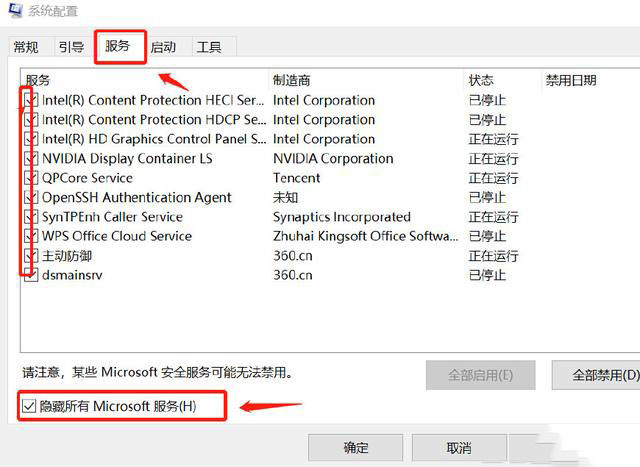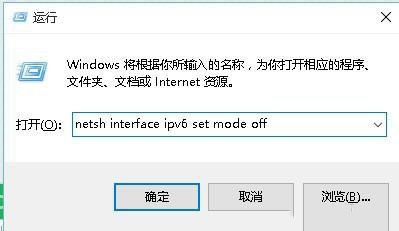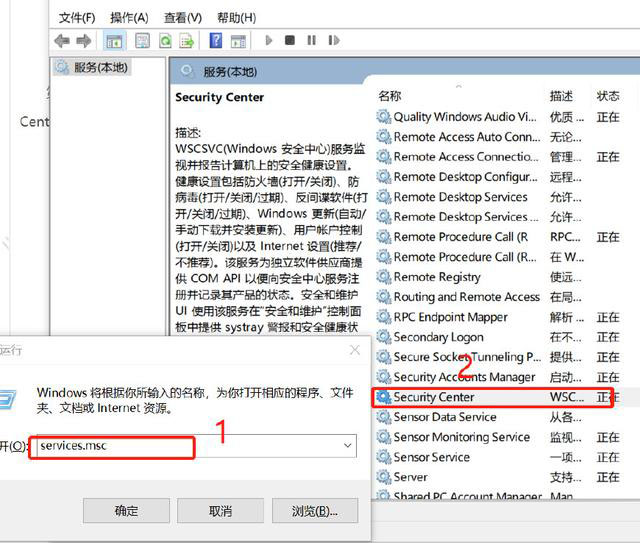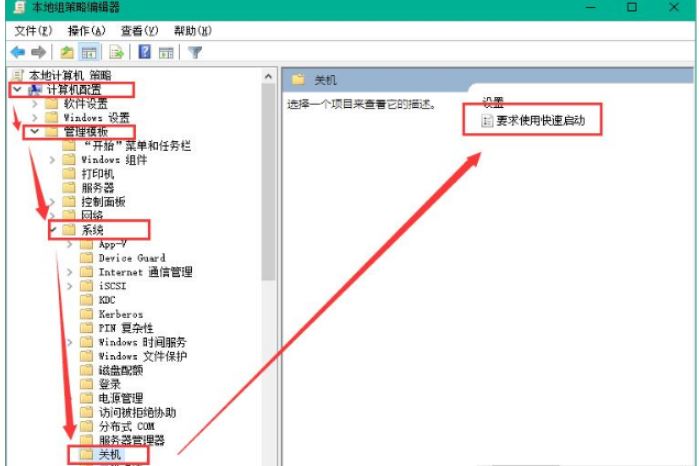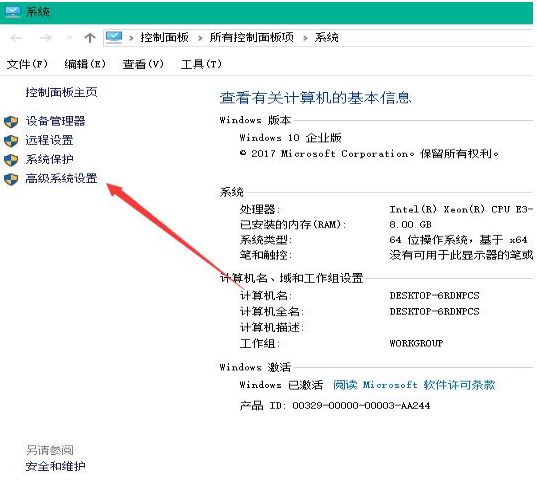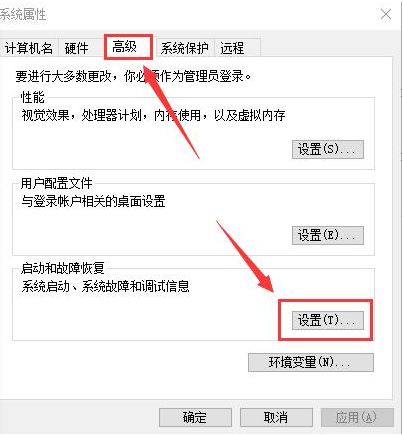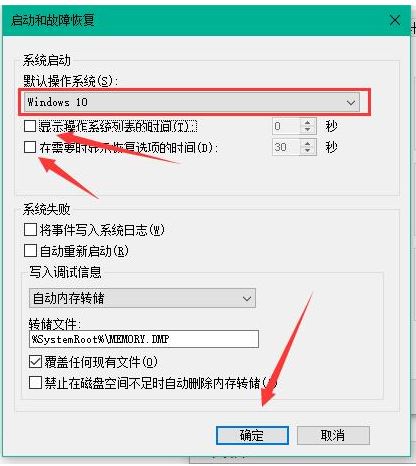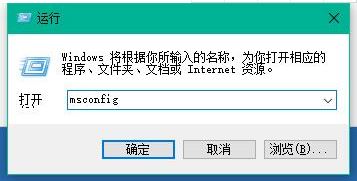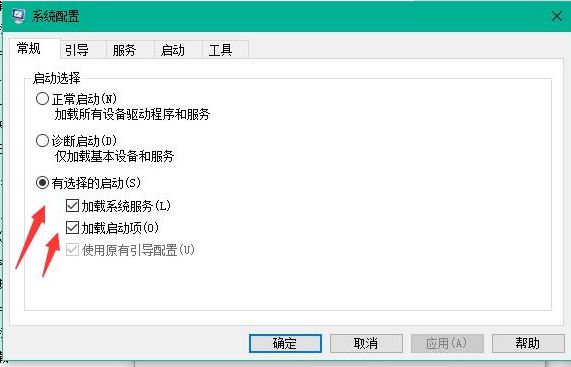| 启动计算机实现5秒开机,win10提高开机速度的设置教程 电脑五秒开机优化步骤... | 您所在的位置:网站首页 › 如何提升手提电脑速度的方法 › 启动计算机实现5秒开机,win10提高开机速度的设置教程 电脑五秒开机优化步骤... |
启动计算机实现5秒开机,win10提高开机速度的设置教程 电脑五秒开机优化步骤...
|
win10系统开机速度慢怎么办?电脑使用时间长了以后,开机速度会越来越慢,那么怎么才能提高电脑的开机速度呢?又该如何预防开机速度慢的问题?下面就让脚本之家小编给大家详细介绍开机速度慢的解决方法!想提高win10开机速度的朋友不要错过哦! 方法一、开机加速:键盘按“WIN+R”调出运行窗口,然后输入“msconfig”如下图,点击”服务“勾选”隐藏windows服务,将窗口中的勾选全部去掉
二、登陆加速:同样的方法调出运行窗口,要输入的命令是“netplwiz”然后点击确定,在出现的用户账户窗口去掉“使用本计算机,必须用登陆用户名密码登陆”的勾选,在弹出的窗口中输入当前的的用户名和密码,然后确定就可以了,下次重启电脑的时候就不会出现登陆窗口了
三、运行加速:win+r输入“netsh inteface ipv6 set mode off”这个命令是关闭IPV6服务,关闭后速度很大的提升,还有老版本的win10关闭下家庭用户组的服务,新版已经取消这个功能,因此不做讲解。
最后关闭services.msc服务结束后重启电脑即可。 方法四、要求使用快速启动 1.按win+r 键调出“运行” 在输入框输入“gpedit.msc”按回车调出“组策略编辑器”
2.在“本地组策略编辑器”依次打开“计算机配置——管理模块——系统——关机”在右侧双击“要求使用快速启动”
3.将要求使用快速启动设置为“已启用”点击确定
方法五、设置默认系统引导 1.桌面右键单击电脑,打开属性,然后选择"高级系统设置"
2.在出现的系统属性,点击 高级 之后点击启动和故障恢复的设置
3.然后,在出来的系统启动,默认操作系统那里,选择当前系统,然后把复选框的钩去掉,点击确定
4.依然win+r 输入“msconfig”运行 系统配置
5.在系统配置“常规”项,如样勾上选项
6.然后点击“引导”,切换后,选择你的系统,小编的是双系统所以有两个,点击如图所示的“高级选项”,在弹出的界面勾上“处理器个数”,点击下拉箭头,选择最大的数字,然后点击确定即可。
以上就是脚本之家小编给大家分享的win10快速启动的详细步骤,以上五种方法都是真是有效的,如果嫌单一的方法没有满足你开机速度,那你就将上面的方法全部叠加使用。 |
【本文地址】